ご自宅のパソコンやタブレット、スマホなどをWi-Fi接続するなら、ルーターが必須。
しかし、ルーター単体ではインターネットに接続できません。
ルーターを介してWi-Fi利用するなら、onuに接続する必要があります。

機器がいろいろあって複雑だし、接続はどうすればいいの?
そんなお悩みを持つあなた。もう眉間へシワを寄せなくても大丈夫です。
この記事で、onuとルーターの接続方法を解説します!
解説するといっても、両者の接続に複雑なことはありません。
onuとルーターの接続は、適切なポート同士をLANケーブルでつなげばOK。ただし、ポート確認とLANケーブル選びが重要です。
接続方法だけでなく、両者の違いやホームゲートウェイについてもご紹介します。
ぜひチェックして、快適なネット環境を整えてくださいね。
onuとルーターの接続は適切なポート同士つなぐだけ!

onuやルーターなど、ご自宅でWi-Fiを使うには必要な機器がいろいろあります。
どの機器をどこへ接続したらいいか悩まれることもあるでしょう。
しかし、そんなに難しく考える必要はありません。
onuとルーターを接続するには、それぞれ適切なポート同士LANケーブルでつなぐだけでOKなのです。
ただし、どのポートへケーブルをさすか間違ってはいけません。
onuとルーターを接続するなら、それぞれのポート確認が重要。
また、両者をつなぐLANケーブルだってなんでもいいわけではありませんよ。
不適切なLANケーブルでは、光回線を使う意味がなくなってしまう可能性もあります。
それでは、ポート確認とLANケーブル選びについて以下でご説明しますね。
onuのポートを確認する
onuとルーターを接続するにはまず、onuのポート確認が必要です。
ポートとは、ケーブルをさしこむ場所のことです。
お使いのonuをチェックしてください。onu本体側面に、いくつか四角い穴があいていませんか?
それらがポートです。機種によって、ポートの数や名称が異なります。
ルーターへ接続するために使用するポートの名称は、以下3種類です。
- LAN
- UNI
- Internet
onuひとつにつき、いずれかのポートがひとつ設けられています。
こちら3種類すべてあるわけではありませんので、ご注意くださいね。
あなたのonuポートには、どの名称が書かれているかチェックしましょう。
ちなみに以下が私宅のonuポートです。ホコリがついているのはご愛嬌。

我が家のonuポートは、「LAN」という名称でした。
ここへLANケーブルをさして、ルーターにつなげば接続OKということです。とても簡単。
続いては、ルーターのポートをチェックしてみましょう。
ルーターのポートを確認する
onuポートの確認が終わったら、ルーターも確認しましょう。
onuと同じく、機種によって名称が異なるためご注意ください。
onuと接続するためのルーターポート名称は以下ふたつです。
- WAN
- Internet
ルーターひとつにつき、いずれかのポートがあります。
ただし、ルーターはonuと違って、たくさんポートがあるので注意してください。
こちらは、我が家のルーター画像です。ポートである四角い穴が5ヶ所確認できますね。

5ヶ所あるポートのうち、onu接続に使うものはひとつだけ。
ひとつといわれても、どこへケーブルをさせばいいか迷いますよね。
しかしご安心ください。onuと接続するためのルーターポートはたいてい、色づけや区画分けされています。
我が家のルーターポートは、目立つよう水色になっていました。下画像のとおりです。

あなたがお使いのルーターはいかがでしょうか。
onuへ接続するには、色づけか区画分けされているポートへLANケーブルをさします。
以上のとおり、onuとルーターにある適切なポートへケーブルをさせば接続することができるのです。
LANケーブルはカテゴリ5e以上を選ぶ
onuとルーターをつなぐケーブルは、LANケーブルといいますね。
このケーブルには、「カテゴリ」というものがあります。
LANケーブルは、このカテゴリによって最大通信速度が決まっているのです。
したがって、適切なLANケーブル選びをしなければ、光回線でも速度が遅くなることになります。
光回線は、高速でデータ通信できることがウリ。
せっかく使うなら、十分なパフォーマンスを発揮させたいですよね。
そこで、onuとルーターの接続に使うLANケーブルは、カテゴリ5e以上を選びましょう。
以下の表へ、LANケーブルカテゴリと最大通信速度をまとめました。
| カテゴリ | 最大通信速度(bps) |
| 5 | 100Mbps |
| 5e | 1Gbps |
| 6 | 1Gbps |
| 6A | 10Gbps |
| 7 | 10Gbps |
| 7A | 10Gbps |
| 8 | 40Gbps |
bpsとは、「bits per second」の略。1秒間に転送できるデータ数の単位です。
光回線自体の最大通信速度は、1~2Gbpsとなっています。
ただし、光回線事業者によっては、最大5Gbpsや10Gbpsを使えるサービスも。
光回線が速度1Gbpsも持っているのに、カテゴリ5では100Mbpsしか対応できません。
これでは宝の持ち腐れ状態です。回線使用料や工事費を払っているのにもったいない。
したがって、onuとルーターの接続には、LANケーブルカテゴリ5e以上を使ってくださいね。
onuとルーターの役割は似ているようでそれぞれ違う!

onuとルーターの役割って、なんでしょうか。違いはあるのかも気になりますよね。
ほとんどの場合、両者ともまっくろで四角いです。
違いといえば、縦置きか横置きか。サイズの大小くらいでしょうか。
そんな似た者同士であるonuとルーターですが、役割はそれぞれ違うのです。
onuとルーターの役割を理解することで、接続も悩まずできると思います。
それでは、onuとルーターそれぞれの役割を見ていきましょう!
onuの役割
onuとは、「光回線終端装置」のことです。「optical network unit」の略称。
光回線で受けとった光信号を、デジタル信号へ変換する役割があります。
光回線を利用するなら、onuが必要不可欠なのです。
ちなみに、よく聞く「モデム」とはほんの少し違います。
onuとモデムは、どちらも回線終端装置です。ポジションは同じですね。
しかしモデムはADSLの終端装置であって、光回線対応でありません。
ADSLは、光回線が主流となる以前のアナログ回線時代に活躍していたもの。
しかしながら、モデム=onuという認識がされている場合も多いです。
したがって、onuのことを「光回線モデム」と表現しても意味は通じます。
ルーターの役割
onuは光回線の終端装置で、光回線利用に必要不可欠であるとお伝えしました。
一方でルーターは、onuと複数の機器を同時接続する役割があります。
onuからダイレクトで接続できるパソコンなどの機器は一台だけ。
せっかく光回線を引いてWi-Fi接続できるのに、一台だけではもったいないですよね。
そんなときルーターが活躍するのです。ルーターはonuからのデータを分岐します。
ルーターがあることで、パソコンやタブレット、スマホなど複数の機器を同時にWi-Fi接続できるのです。
ただし、記事の冒頭でお伝えしましたがルーター単体ではインターネットへ接続できません。
onuに接続することで初めて、インターネットを利用できるのです。
このように、onuとルーターはそれぞれ違う役割を持っています。
私はずっと似たような黒い箱としか認識していませんでした。
onuとルーターのおかげでネットを使えているのに、大変失礼なことです。
あなたも「似たような箱ばっかりでややこしいな」と思わず、それぞれの役割を意識して使ってみてください。
そうすることで、接続作業もよりスムーズにできると思います。
onuやルーターの機能もあるホームゲートウェイが便利!

あなたは、「ホームゲートウェイ」という機器をご存知でしょうか。
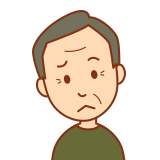
ようやくonuとルーターの違いがわかったのに、また新しい機器か…。
そんなに落ちこまないでください。ホームゲートウェイもそこまで複雑な機器ではありません。
ホームゲートウェイとは、簡単にいえば”光電話”の終端装置。
つまり、固定電話を使うならホームゲートウェイが必要不可欠ということです。
ホームゲートウェイの多くは、ルーター機能を兼ね備えています。光電話にも対応したルーターなので、とても便利です。
これだけで十分ですが、種類によってはonuの機能を持っているものもあります。
ホームゲートウェイ一台で、onuとルーター機能も含めた三役をこなしてくれるなんて嬉しいですね。
とても便利なホームゲートウェイについて、もう少し詳しくご説明しましょう。
ホームゲートウェイとルーターの違い
ホームゲートウェイは、ルーターの機能も持っているとお伝えしました。
それなら、ルーターとルーター機能つきホームゲートウェイの違いはなんでしょうか。
厳密にいうと、ルーターはホームゲートウェイの一種です。
「え、じゃあルーターさえあれば固定電話もつなげられるってこと!?」と思われたあなた。
残念ながら、そうではありません。あくまで分類上の話です。
「ゲートウェイ」とはそもそも、規格が違うネットワークを中継する機器の総称。
家庭内へ設置するゲートウェイであるため、ホームゲートウェイと呼ばれているのです。
先ほど、ルーターの役割についてご説明しましたね。
ルーターは、onuと複数の機器を同時接続する役割がありました。
これは、規格の違うさまざまな機器へデータを中継しているということなのです。
こういった意味で、ルーターもホームゲートウェイの一種といえます。
ホームゲートウェイの役割
光電話対応ルーターである、ホームゲートウェイ。
厳密にいえば、ルーターもホームゲートウェイの一種であるとお伝えしました。
ホームゲートウェイもルーターと同じく、複数の機器を同時接続できます。
したがって、単にルーターとして使用することもできるのです。
しかし現在では、光回線を使う「IP電話」へ対応する機器という役割が大きいです。
回線事業者と光電話契約をすると、たいていホームゲートウェイが無償でレンタルできます。
むしろ光電話は、回線事業者から提供されるホームゲートウェイがなければ使えないのです。
ここが、ルーターとルーター機能つきホームゲートウェイの役割的な違いですね。
ホームゲートウェイには無線LANカードが必要
ホームゲートウェイがあれば、ルーターを別で用意する必要はありません。
しかし、ホームゲートウェイでWi-Fi利用するなら、「無線LANカード」が必要です。
無線LANカードは、ホームゲートウェイへさしこむだけですぐ使えます。
ケーブルを使った接続など、面倒なことは一切ありません。
ただし無線LANカードは、ホームゲートウェイを提供する回線事業者から別途で有料レンタル。
つまり、無償で提供されるのはホームゲートウェイのみです。
有線でインターネット接続するなら無線LANカードはいりません。
しかし、パソコンだけでなくスマホも使うことが多い現代。
無線LANカードがなければ、回線契約を結ぶうま味は少ないです。
無線LANカードのレンタル料を調べたところ、最低月額で110円、最高月額は825円でした。
ちなみに上記金額は、2021年7月のものです。変動する可能性もあります。
また、レンタル料は回線事業者やプランによりますのでご注意くださいね。
レンタル料を年額換算すると、無線LANカードレンタルより、ルーター購入のほうがコストカットできるかもしれません…。
あなたにあったホームゲートウェイの使い方をご検討ください。
まとめ

- onuとルーターの接続方法は、適切なポート同士をLANケーブルでつなぐだけ
- onuとルーターを接続する前に、それぞれのポート確認が重要
- onuをルーターへ接続するためには、「LAN」、「UNI」、「Internet」いずれかのポート使用
- onuへ接続されたケーブルは、ルーターの「WAN」か「Internet」ポートへつなぐ
- onuとルーターの接続に使うLANケーブルはカテゴリ5e以上を選ぶ
- onuとルーターの役割はそれぞれ違う
- onuは光回線の終端装置で、光回線利用に必要不可欠
- 複数の機器をネットへ同時接続するなら、ルーターが必要不可欠
- ホームゲートウェイならonuやルーターの機能を持っているものもあり、便利
我が家のWi-Fiは、数ヶ月前突然つながらなくなりました。パソコンやタブレット、スマホで確認してもすべてダメ。
新たに光回線工事をしてもらった直後だったので、onuは新品。「ルーターが古いからだ!」とすぐさま買い換えました。
しかし、いざ接続作業へうつるとチンプンカンプン。両者にケーブルをさしてもWi-Fiが使えない。
よく確認してみると、接続するポートを間違えていました。
あなたは、onuとルーターを接続するならしっかりポート確認してくださいね。
それから、LANケーブル選びも重要です。お忘れなく!



コメント